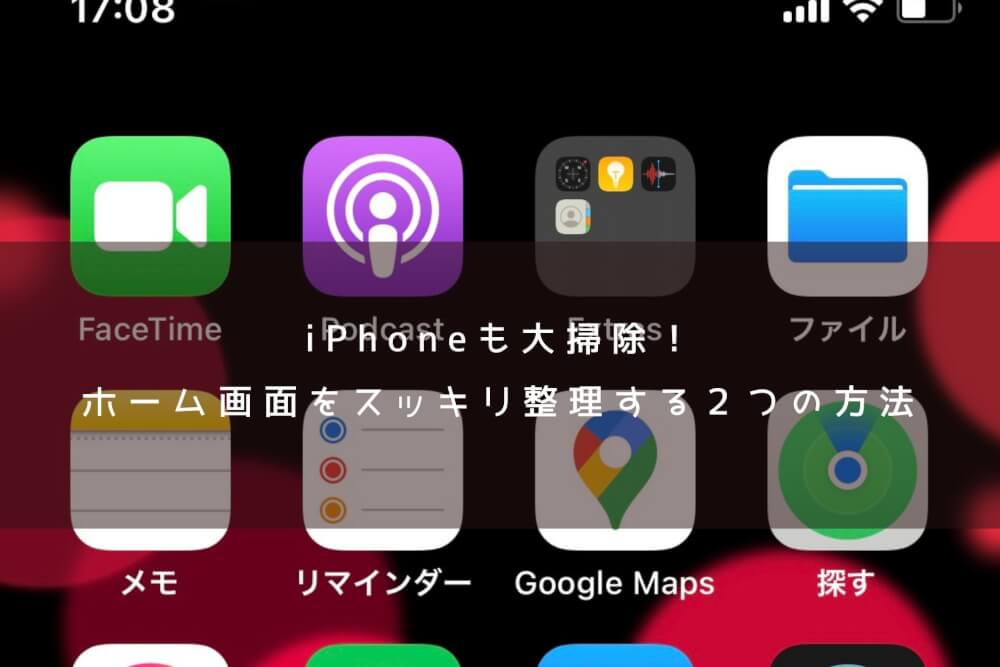iPhoneのメールやウェブサイトの文字が小さすぎて読みにくいときありますよね。
そんなときは、iPhoneで簡単に文字の大きさを変更したり太くできます。
たった1分で簡単にできる方法をお伝えします。
iPhoneの文字を大きくする方法
iPhoneの文字を大きくするのは「設定」からできます。
- 「設定」を開く
- 「画面表示と明るさ」をタップ
- 「テキストサイズを変更」をタップ
- スライダーで文字サイズを変更
まず「設定」を開きます。
そして「画面表示と明るさ」をタップします。
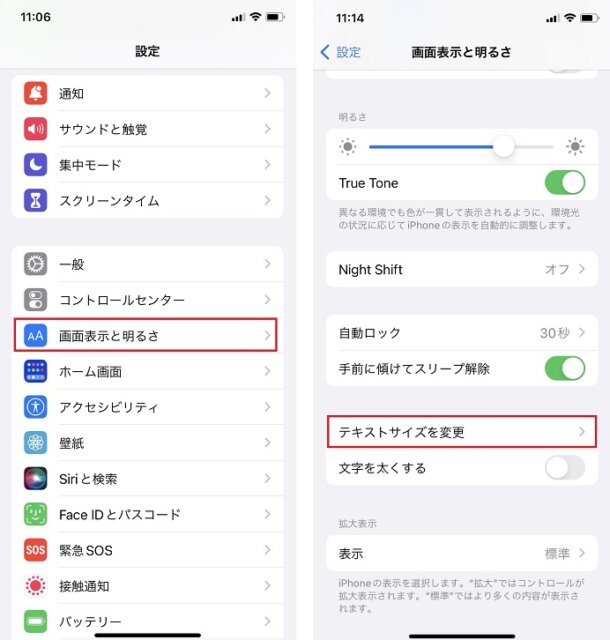
次に「テキストサイズを変更」をタップします。
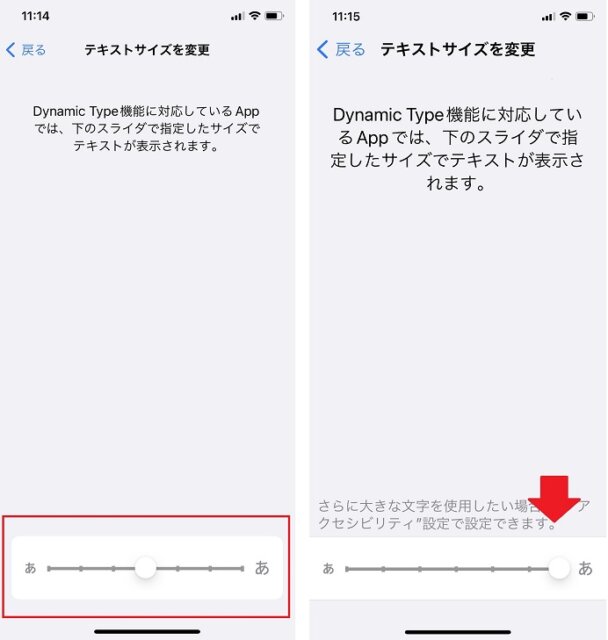
すると画面下にスライダーが出てくるので、好みの文字の大きさへスライドします。
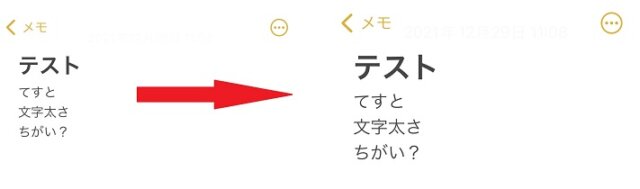
文字のサイズが大きくなりました。
iPhoneの文字を太くする方法
iPhoneの文字を大きくするのも「設定」からできます。
- 「設定」を開く
- 「画面表示と明るさ」をタップ
- 「文字を太くする」をONにする
まず「設定」を開きます。
次に「画面表示と明るさ」をタップします。
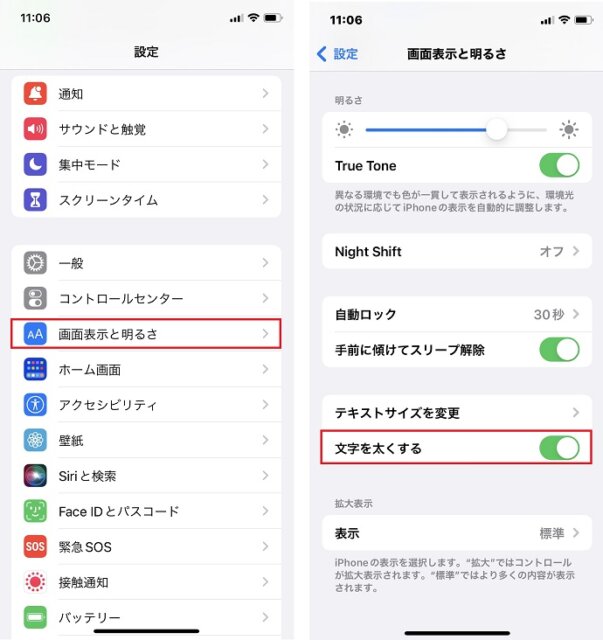
そして「文字を太くする」をONにします。
確認するとiPhoneの文字が太くなりました。
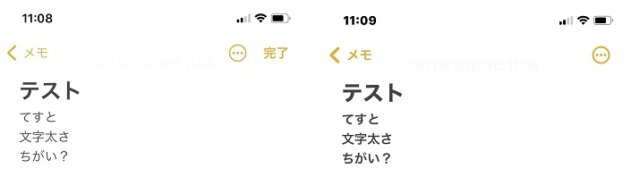
たった1分で設定できるので、iPhoneの文字が小さくて読みにくいときに使ってみてくださいね。
iPhoneのパスコードを忘れたら初期化しよう【写真で解説】